Comment configurer un réseau AiMesh
Ce qu'il faut savoir
- Installez le dernier firmware sur tous les routeurs que vous souhaitez utiliser dans le réseau AiMesh.
- Choisissez le routeur le plus performant et configurez son réseau Wi-Fi. Réinitialiser les nœuds en usine.
- Allumez les routeurs de nœuds et utilisez l'interface graphique Web Asus pour créer votre réseau AiMesh.
Cet article vous apprendra comment configurer AiMesh afin que vous puissiez utiliser n'importe quel routeur Asus compatible pour créer un AiMesh. réseau maillé.
Comment configurer mon routeur Asus AiMesh?
Avant de configurer votre réseau Asus AiMesh, vous devez décider lequel de vos routeurs compatibles agira en tant que routeur AiMesh et lequel agira en tant que nœuds. Le routeur devrait idéalement être le plus performant, avec l'ensemble de fonctionnalités le plus robuste. Une fois que vous avez décidé, mettre à jour le firmware pour chacun d'eux. Les instructions pour cela seront différentes selon le routeur, mais vous pourrez trouver le firmware et des détails sur la façon de le faire sur
Une fois que vous avez un routeur compatible AiMesh avec un micrologiciel entièrement mis à jour, voici comment configurer AiMesh dessus.
-
Configurez le routeur principal: allumez et connectez-vous aux paramètres administrateur du routeur principal. Si nécessaire, parcourez le Assistant de configuration pour la configuration initiale du routeur. À côté de la Mode de fonctionnement en haut de la page principale, assurez-vous que Mode routeur sans fil / Mode routeur AiMesh (par défaut) est sélectionné.
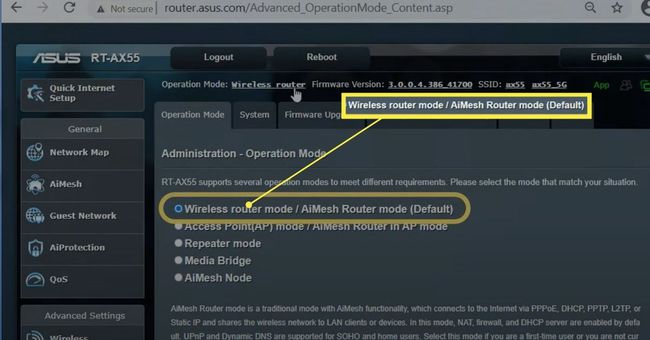
Nœuds de réinitialisation d'usine: pour chaque routeur que vous souhaitez utiliser comme nœud AiMesh, les réinitialiser à leurs paramètres d'usine en utilisant le bouton de réinitialisation matérielle sur chaque appareil. Les détails sur la façon de procéder seront un peu différents selon le routeur, alors assurez-vous de vérifier votre manuel Asus ou votre site d'assistance si vous n'êtes pas sûr.
Mettez les nœuds sous tension: Mettez les nœuds sous tension et placez-les à quelques mètres du routeur AiMesh.
-
Ajouter un nœud: connectez-vous à nouveau aux paramètres d'administration du routeur AiMesh et sélectionnez le AiMesh menu sur le côté gauche, sous le Général titre. Sélectionnez ensuite + Ajouter un nœud AiMesh en haut de la page.

-
Sélectionnez le ou les routeurs de nœuds: dans la liste des nœuds AiMesh disponibles, sélectionnez le premier que vous souhaitez ajouter en tant que nœud, puis choisissez Relier. Attendez que le réseau se connecte au nœud, puis sélectionnez un autre nœud et répétez, si nécessaire. Lorsque vous avez ajouté chacun des nœuds, sélectionnez Finir.

Asus
-
Confirmer la connexion du nœud: vous devriez pouvoir voir les différents nœuds AiMesh connectés à votre routeur AiMesh principal sur la page des paramètres AiMesh. En les sélectionnant, vous obtiendrez des informations sur la connexion de chaque nœud, le micrologiciel, les appareils connectés, etc.

Asus
Placez vos nœuds: déplacez vos nœuds vers le meilleur emplacement physique de votre maison pour offrir la meilleure couverture de signal. Vous pouvez utiliser la page des paramètres AiMesh pour confirmer la qualité et la portée de la connexion.
Comment accéder au nœud AiMesh?
Si vous souhaitez confirmer des informations ou modifier des détails sur vos nœuds AiMesh une fois que vous avez configuré le Réseau AiMesh, tout ce que vous avez à faire est d'ouvrir la page des paramètres AiMesh dans l'administrateur de votre routeur AiMesh Les paramètres. Vous pouvez le trouver sous le Général sur le côté gauche de l'écran après vous être connecté.
Vous y trouverez le routeur AiMesh principal, avec des nœuds imbriqués en dessous. La sélection de l'un des nœuds individuels vous permettra de vérifier l'intégrité du signal et la version du micrologiciel, entre autres informations. Vous pouvez également effectuer des tâches de maintenance telles que les mises à jour du micrologiciel directement à partir de ce menu.
L'AiMesh est-il meilleur que le Mesh?
AiMesh n'est pas intrinsèquement meilleur que le maillage, car il est engrener. Cependant, les routeurs Asus peuvent offrir un éventail plus large de fonctionnalités de performances avancées, en raison de leur conception typique pour les jeux hautes performances. Ils offrent généralement également une gamme plus large de ports USB et Ethernet que la plupart des nœuds de réseau maillé, et ont un spectre plus large de voyants LED, car ils sont conçus comme des routeurs autonomes.
Cela dit, les réseaux AiMesh peuvent être un peu plus compliqués à configurer et à entretenir, avec un potentiel continu de mises à niveau du micrologiciel pour rompre la compatibilité. Asus maintient un liste du matériel prenant en charge AiMesh, cependant, et les mises à jour du micrologiciel pour chacun d'entre eux devraient continuer à les rendre compatibles les uns avec les autres.
FAQ
-
ASUS AiMesh fonctionne-t-il avec une connexion filaire ?
Le système AiMesh prend en charge une connexion filaire entre un routeur et un nœud AiMesh. Pour le configurer, suivez les étapes pour établir une connexion entre le routeur AiMesh et le nœud via Wi-Fi, puis faites passer les câbles Ethernet du port LAN du routeur au port WAN du nœud. Le système sélectionnera automatiquement le meilleur chemin pour la transmission des données.
-
Comment supprimer un nœud ASUS AiMesh ?
Dans les paramètres d'administration du routeur, sélectionnez l'icône AiMesh. Ensuite, dans la liste des nœuds AiMesh sur le côté droit, sélectionnez le - (Supprimer) sur le nœud que vous souhaitez supprimer, puis sélectionnez Appliquer.
